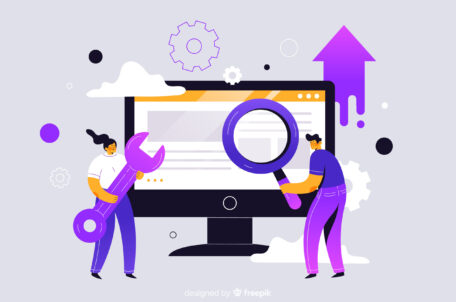PSPad – automatizace práce
Tento článek bude zaměřen na automatizaci často prováděných úkonů a zrychlení psaní kódu v editoru PSPad. Ač to tak na první pohled nemusí vypadat, PSPad obsahuje celou řadu automatizačních nástrojů – šablony obsahu, makra, automatické doplňování textu, šablony kódu i speciální textové konvertory. V podstatě můžete vytvořit soubor pouhým spuštěním PSPadu a postupným voláním jednotlivých automatizačních mechanismů.
Šablony
Určitě jste si všimli, že při otevření nového souboru se přednastaví nějaký základní obsah. To mají na svědomí šablony, uložené v podadresáři Template, se jménem Default a příponou odpovídající vybranému typu. Šablony je možno snadno upravit, jsou to obyčejné textové soubory. Je možné vytvářet i alternativní šablony (opět budou uloženy v podadresáři Template), které jsou pak k dispozici v dialogu, který vyvoláte pomocí menu | Soubor | Nový... | (Ctrl+N).
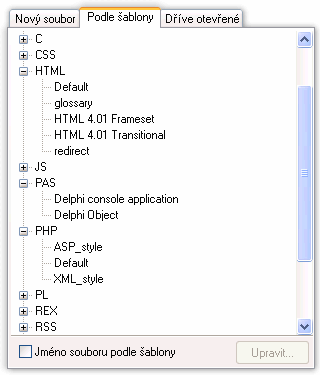
PSPad – vytvoření nového souboru podle šablony
Makra
Pomocí záznamu makra si můžete zaznamenat nějakou činnost (posloupnost kláves) a pak ji jednoduše opakovat. Záznam je v této chvíli omezen pouze na příkazy editoru, takže v makru nelze použít například hledání. Ale i přes toto omezení je možné použitím makra ušetřit spoustu času.
Příklad z praxe
Potřebujeme k seznamu obrázků doplnit element IMG a chceme, aby název obrázku byl v atributu TITLE a ALT. Seznam obrázků vypadá nějak takto:
karel.jpg
vlasta.jpg
norbert.jpg
skola.jpg
vylet.jpg
Postavíme se na začátek jména prvního obrázku a zahájíme záznam makra (Ctrl+F5) – kurzor se změní na symbol kamery. Provedeme všechny úkony s prvním řádkem – zkopírování jména, doplnění začátku a konce elementu IMG a atributů. Nakonec se přesuneme na začátek následujícího řádku, záznam ukončíme opět stiskem Ctrl+F5 a makro uložíme. Od této chvíle je dostupné po stisku kláves F5.
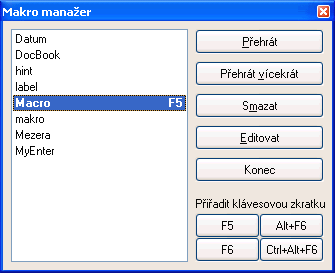
PSPad – makro manažer – správce maker
Makro je možné pomocí Makro manažeru (Shift+Ctrl+F5) upravovat, spouštět vícekrát, mazat… Na následujícím výpisu vidíte přesný postup, který vedl k vytvoření makra (komentáře za středníkem popisují prováděné kroky):
ecSelWordRight ;Shift+Ctrl+Right – označení slova
ecSelLeft ;Left – z označení odebereme tečku
ecCopy ;Ctrl+C – zkopírování jména do schránky
ecLineStart ;Home – skok na začátek řádku
ecChar{<img src=“} ;napíšeme začátek elementu IMG
ecLineEnd ;End – skok na konec řádku
ecChar{“ title=“} ;dopíšeme atribut TITLE
ecPaste ;vložíme jméno souboru
ecChar{“ alt=“} ;dopíšeme atribut ALT
ecPaste ;vložíme jméno souboru
ecChar{„>} ;ukončíme element IMG
ecDown ;Down – na další řádek
ecLineStart ;Home – skok na začátek řádku
Opakovaným stiskem klávesy F5 doplníme ostatní jména obrázků, takže výsledek bude vypadat nějak takto:
<img src=“karel.jpg“ title=“karel“ alt=“karel“>
<img src=“vlasta.jpg“ title=“vlasta“ alt=“vlasta“>
…
<img src=“vylet.jpg“ title=“vylet“ alt=“vylet“>
Automatické doplňování textu
Psaní textu může zrychlit i funkce automatického doplňování (Ctrl+J). Ta pracuje tak, že nabízí po napsání jednoho a více písmen všechna již napsaná slova, začínající na daný řetězec. Například v PHP po napsání znaku $ nabídne všechny dosud použité proměnné.
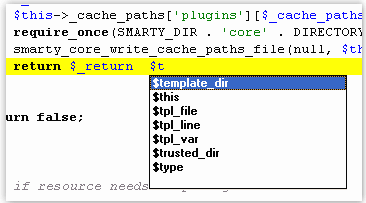
PSPad – nabídka proměnných v PHP, začínajících na $t
Obsah nabízených tvarů je rozšířen o klíčová slova, definovaná v uživatelském zvýrazňovači, a o seznam slov ze sekce [KeyWords] v definici šablon.
Šablony kódu
Jednou ze „silných“ pomůcek při psaní kódu jsou šablony (Ctrl+Space). Ty mohou být buď jednoduché (do textu se vloží pevný tvar) nebo takzvaně interaktivní, kdy se po vyvolání šablony objeví dialog a do textu se vloží pouze části, u kterých vyplníte údaje. Součástí instalace PSPadu je více než čtyřicet souborů šablon pro různá prostředí, jsou uloženy v podadresáři Context. Nejčastěji používaným šablonám jsou přiřazeny klávesové zkratky. Jako příklad můžeme uvést psaní HTML kódu, kdy se po Ctrl+Enter vloží element <BR>.
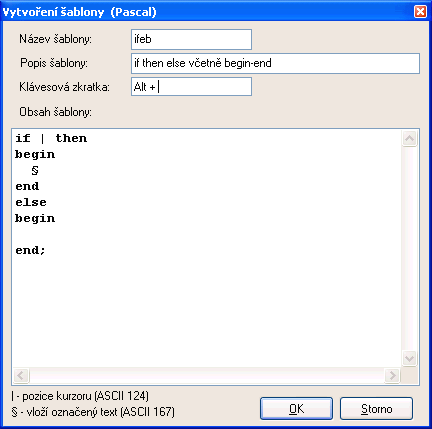
PSPad – vytvoření šablony kódu z označeného textu
Všechny definice šablon jsou uloženy v textových souborech, lze je snadno upravovat. Zájemce o formát interaktivních šablon odkážu na nápovědu PSPadu, kde jsou ovládací prvky interaktivních šablon popsány včetně příkladů. My si ukážeme, jak jednoduše lze přidat novou šablonu, bez jakékoli znalosti formátu. Začneme tím, že si ve správném typu souboru napíšeme obsah nové šablony. Ten označíte a zavoláte funkci (například přes pravé tlačítko myši) | Šablona z bloku | (Ctrl+Alt+Space). V dialogovém okně doplníte název a popis šablony, případnou klávesovou zkratku a uložíte. Od této chvíle je šablona k dispozici. Jediné, co je možné upravit (doporučuji), je vložit znak | na místo, kde chcete mít umístěn kurzor po vyvolání šablony, a znak § na místo, kam chcete, aby byl vložen text, který byl označen v okamžiku vyvolání šablony – text bude vložen na všechny výskyty znaku.
Uživatelské konvertory
Kromě některých standardních konverzních funkcí, které najdete v menu | Úpravy | Konverze |, případně v | HTML | Konverze |, umožňuje PSPad vytvořit vlastní konverzi pomocí externí definice. Konvertovat je možno obousměrně. Konverze v PSPadu pracuje ve dvou režimech:
- konverze řetězců – definice obsahuje dvojici řetězců a konvertor vždy nahrazuje jeden druhým
- konverze znaků – definice obsahuje ASCII hodnoty znaků a konverze nahrazuje znak odpovídajícím znakem
PSPad obsahuje několik předem připravených definic konverzí (nacházejí se v adresáři Convert), například náhradu znaků HTML entitami, ROT13 a ROT47. Perličkou je definice, která převádí text do a z Morseovky. Spuštění konverzí najdete v menu | Nástroje | Uživatelské konvertory... |. Kromě této funkce je tam ještě funkce | Použij vybraný konvertor |, která opakovaně volá poslední použitý konvertor (je možno přiřadit klávesovou zkratku). Jako příklad si můžeme vytvořit konvertor, který převede znaky <, > a & na entity a mezery na pevné mezery, takže ho můžete použít například pro psaní ukázek kódu pro články na Intervalu:
[Description]
ForwardName=Text to HTML safe form
BackwardName=HTML safe form to chars
ForwardIgnoreCase=1
BackWardIgnoreCase=1
CharTab=0
[Conversion]
<|<
>|>
&|&
|
Po prvním pohledu na definici vidíte, že obsahuje názvy jednotlivých směrů konverze a pak už následuje tabulka udávající, co se bude nahrazovat čím. A nyní již zbývá pouze označit text, na který chcete konverzi uplatnit, a vyvolat konverzi. U delších ukázek taková funkce dokáže ušetřit spoustu času. A jestli chcete z takto upraveného textu získat text původní, zavoláte opačnou konverzi.
Starší komentáře ke článku
Pokud máte zájem o starší komentáře k tomuto článku, naleznete je zde.